解决 Twitch“加载数据错误”问题的 7 种方法
已发表: 2023-10-13当您尝试在桌面网络浏览器中访问该网站时,Twitch 是否会显示“加载数据时出错”消息? 该平台可能遇到技术问题,或者您的网络浏览器可能有问题。 许多项目都可能导致此问题,我们将向您展示一些有效的方法来在您的网络浏览器中解决 Twitch 上的此错误。 让我们开始吧。
您无法访问 Twitch 并收到上述错误,因为您的互联网连接已停止工作、Twitch 已关闭、您的网络浏览器扩展受到干扰、您的浏览器缓存已损坏等。
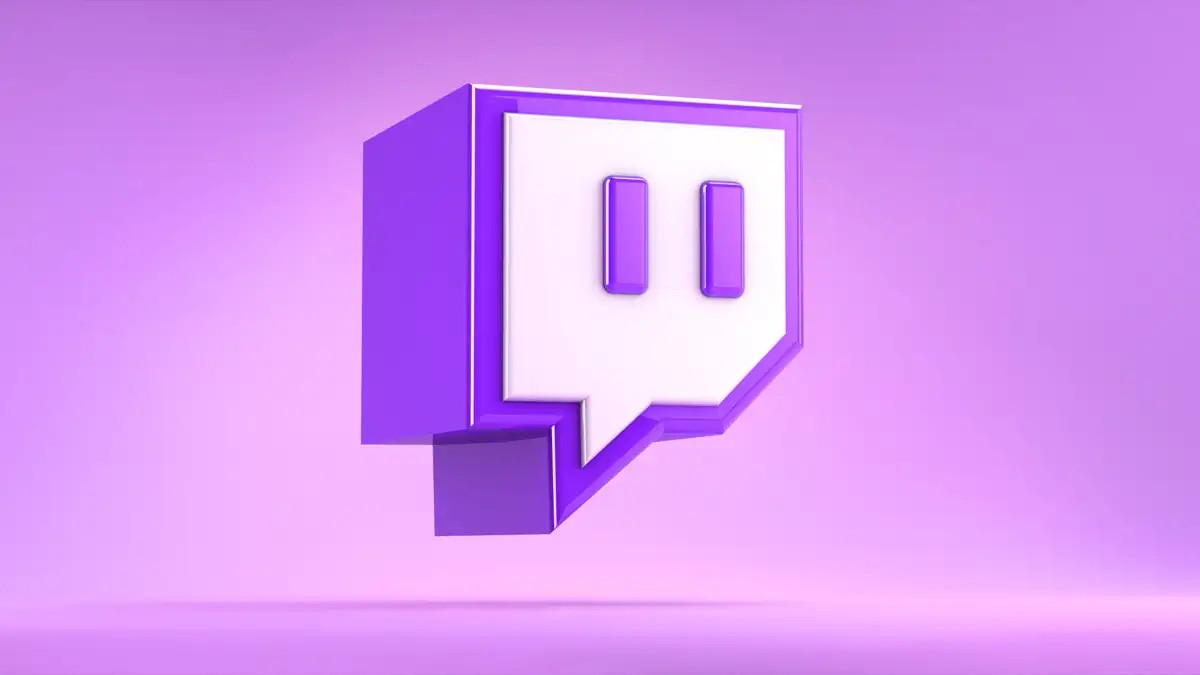
1.检查您的互联网连接
当您在使用 Twitch 等在线服务时遇到问题时,首先要检查和修复您的互联网连接。 您的连接可能已停止工作,导致 Twitch 无法在您的网络浏览器中加载。
通过在网络浏览器中打开新选项卡并启动网站来检查您的互联网连接。 如果您的网站打开,则表明您的互联网连接正常。 如果您的网站无法启动,则说明您的链接有问题。
您可以尝试各种方法来解决互联网问题,例如重新启动路由器、重新加入 Wi-Fi 网络或联系互联网服务提供商 (ISP)。
2.刷新您的 Twitch 网页
确认您的互联网连接正常后,请在网络浏览器中重新加载 Twitch 网站,看看是否可以解决您的问题。 Twitch 网站或您的网络浏览器可能存在小问题,您可以通过重新加载网站来解决该问题。
您可以通过选择地址栏旁边的刷新图标来刷新网络浏览器中的网页。
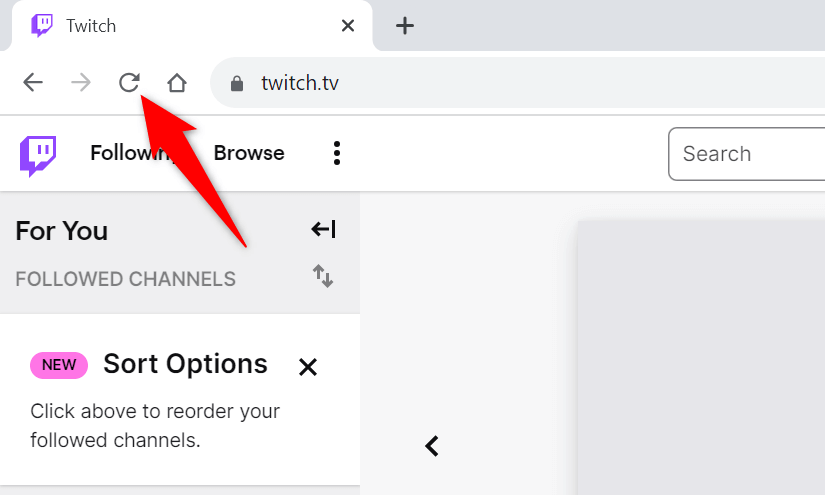
Twitch 重新加载后,您应该可以访问所需的内容。
3.检查 Twitch 是否已关闭
如果您仍然收到“加载数据时出错”消息,则 Twitch 的服务器可能面临中断。 与许多其他依赖互联网的服务一样,Twitch 可能会不时面临停机,导致用户无法使用该服务。
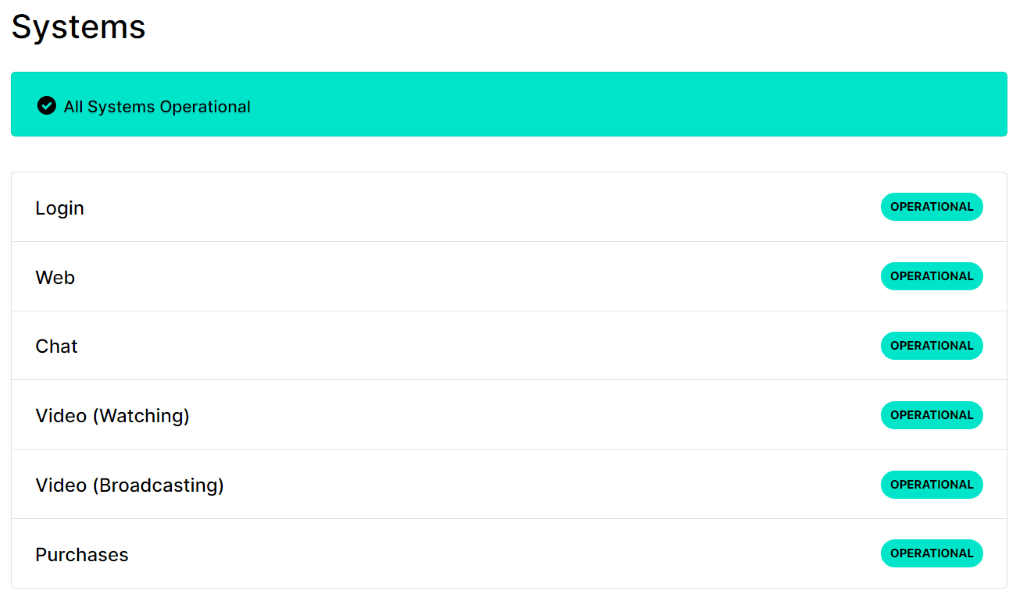
您可以使用 Twitch Status 或 Down detector 站点检查 Twitch 是否已关闭。 这些网站会告诉您平台是否遇到问题。 如果 Twitch 确实出现故障,您必须等到平台修复问题。
4.关闭网络浏览器的广告拦截器
Twitch 无法加载的原因之一是您在网络浏览器中启用了广告拦截器。 许多用户报告在启用广告拦截器扩展后加载 Twitch 时遇到问题。
您可以通过在访问 Twitch 之前禁用网络浏览器中的广告拦截器来解决此问题。 如果您想限制您访问的其他网站上的广告,您可以在不使用此网站时重新启用广告拦截器。
谷歌浏览器
- 选择Chrome右上角的三个点,然后选择“扩展” > “管理扩展” 。
- 关闭所有广告拦截器扩展程序。
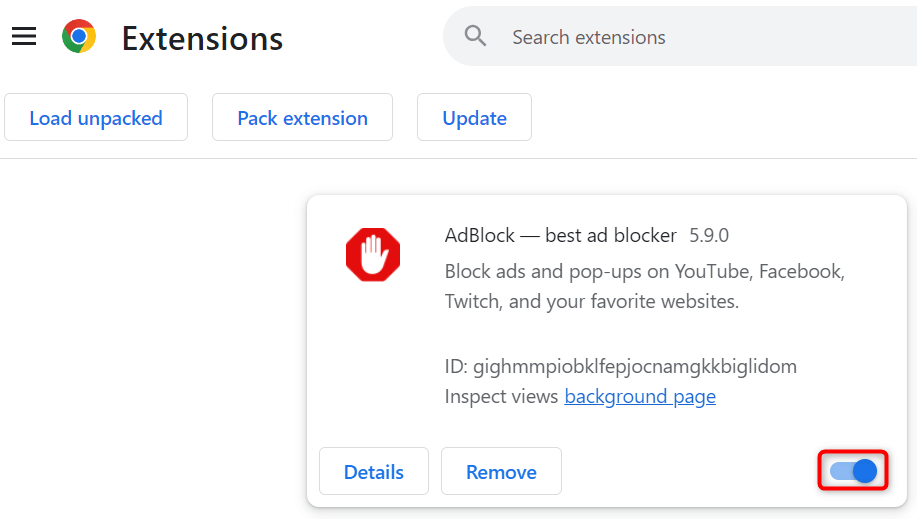
- 关闭并重新打开Chrome ,然后启动Twitch 。
火狐浏览器
- 打开Firefox ,选择右上角的三条水平线,然后选择附加组件和主题。
- 禁用所有广告拦截器插件。
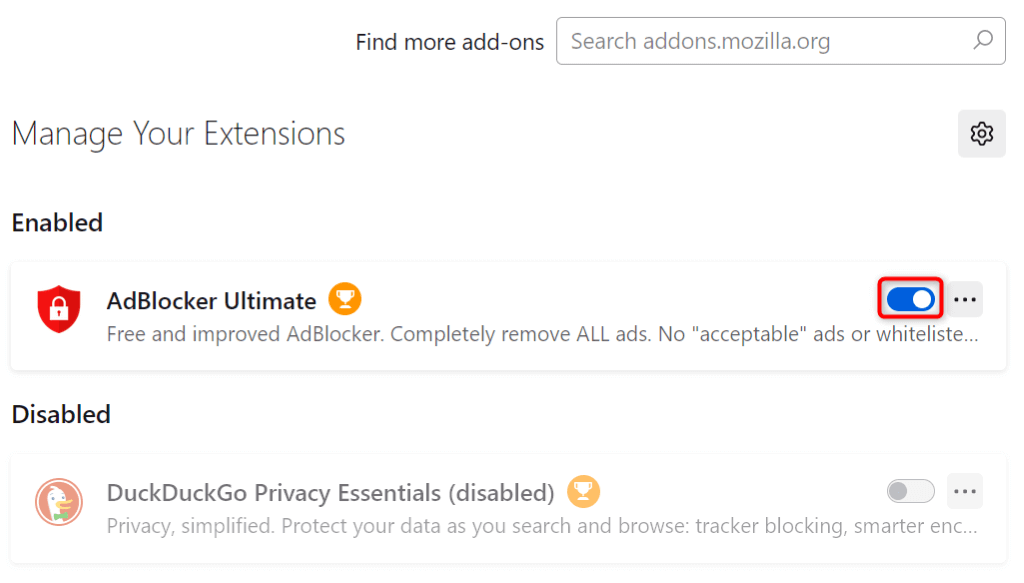
- 重新打开Firefox并启动Twitch网站。
微软边缘
- 访问Edge ,选择右上角的三个点,然后选择“扩展>管理扩展” 。
- 停用所有广告拦截器扩展程序。
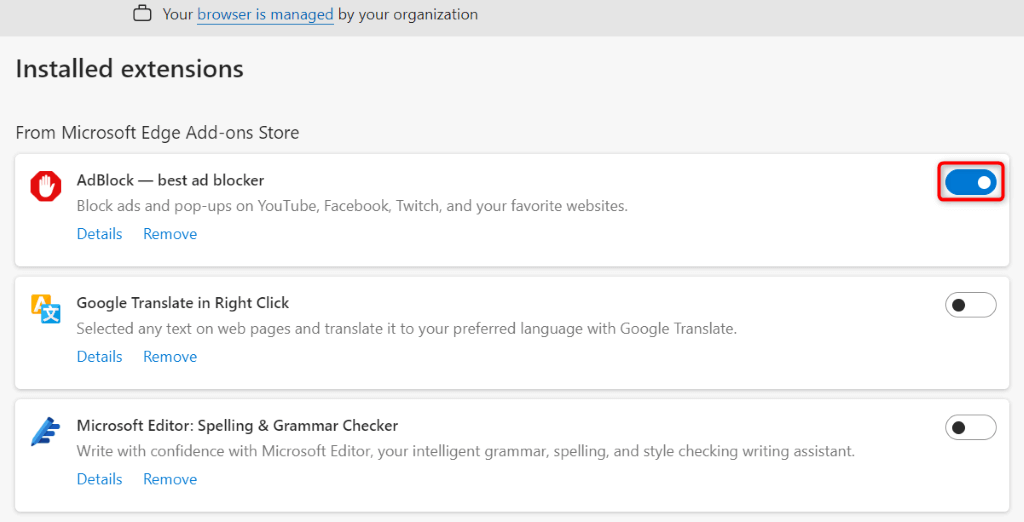
- 关闭并重新启动Edge ,然后打开Twitch网站。
5.清除网络浏览器的缓存内容以解决 Twitch 错误
您的网络浏览器会缓存各种内容以加快您的浏览会话速度。 有时,您保存的缓存会损坏,从而导致您的网站出现问题。 您的网络浏览器可能会出现这种情况,导致 Twitch 无法加载。

在这种情况下,您可以快速轻松地清除浏览器缓存来解决问题。 执行此操作时,您不会丢失保存的密码、书签或浏览历史记录。
谷歌浏览器
- 打开Chrome ,选择右上角的三个点,然后选择“设置” 。
- 选择左侧边栏中的隐私和安全,并在右侧窗格中选择清除浏览数据。
- 从时间范围下拉菜单中选择所有时间,启用缓存图像和文件选项(取消选中所有其他选项),然后选择清除数据。
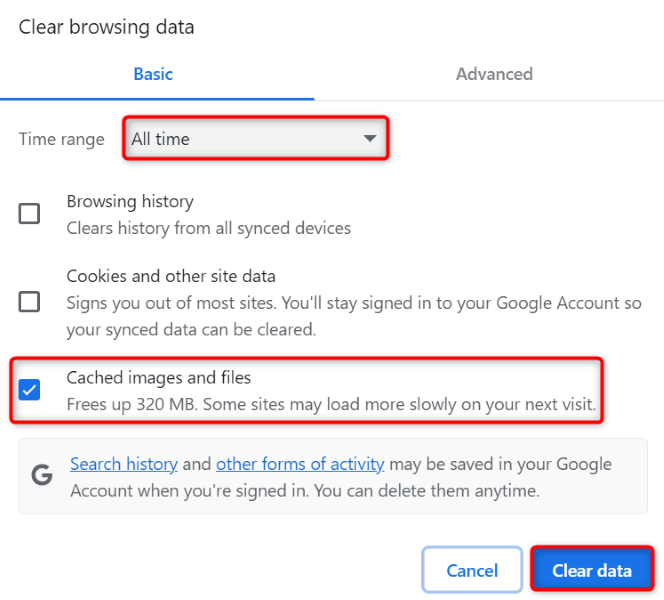
- 清除缓存后重新启动Chrome ,然后访问Twitch 。
火狐浏览器
- 启动Firefox ,选择右上角的三条水平线,然后选择“历史记录” > “清除最近的历史记录” 。
- 从时间范围中选择所有内容以清除下拉菜单,启用缓存选项并禁用所有其他选项,然后选择立即清除。
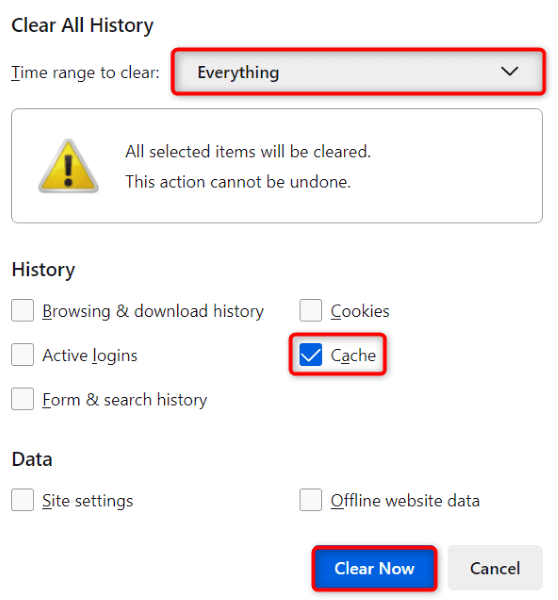
- 退出并重新启动Firefox ,然后打开Twitch 。
微软边缘
- 打开Edge ,选择右上角的三个点,选择历史记录,然后选择垃圾桶图标。
- 从时间范围下拉菜单中选择所有时间,启用缓存的图像和文件选项(禁用所有其他选项),然后选择立即清除。
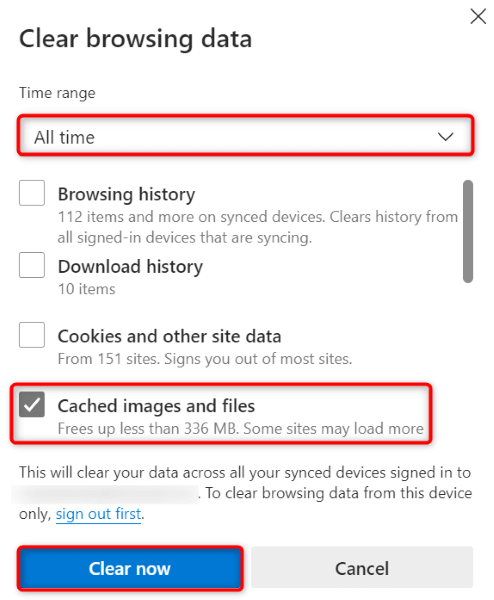
- 关闭并重新打开Edge ,然后启动Twitch网站。
6. 通过启用或禁用 VPN 服务来修复 Twitch 错误
有时,您无法访问 Twitch,因为该平台可能对您的 IP 地址设置了限制。 无论您是否使用 VPN,这种情况都可能发生。
如果您当前正在使用 VPN,请关闭您的 VPN 服务并查看是否允许您访问 Twitch。 如果网站打开,但您希望继续使用 VPN,请在应用程序中选择其他位置或获取新的 VPN 应用程序。
如果您没有使用 VPN,Twitch 可能对您当前的 IP 地址施加了限制。 在这种情况下,请使用 VPN 应用程序对 Twitch 隐藏您的 IP 地址并绕过平台的限制。
7.使用其他方式访问 Twitch
如果您无论如何都无法在桌面上访问 Twitch,请使用其他方式访问该平台的内容。 当 Twitch 的桌面网站加载失败时,请使用 iPhone 或 Android 设备上的平台应用程序来访问您所需的内容。
Twitch 的移动应用程序可让您访问与平台桌面网站相同的内容。
使用多种方法解决 Twitch 的“加载数据错误”问题
Twitch 的“加载数据时出错”是一个恼人的错误,它会阻止您访问平台上您喜爱的内容。 由于许多项目都可能导致此问题,因此您可能必须遵循多个故障排除提示才能解决问题。
我们上面的指南将引导您通过各种方法修复 Twitch 上的此错误并访问您想要观看的内容。 快乐观看您喜欢的内容!
